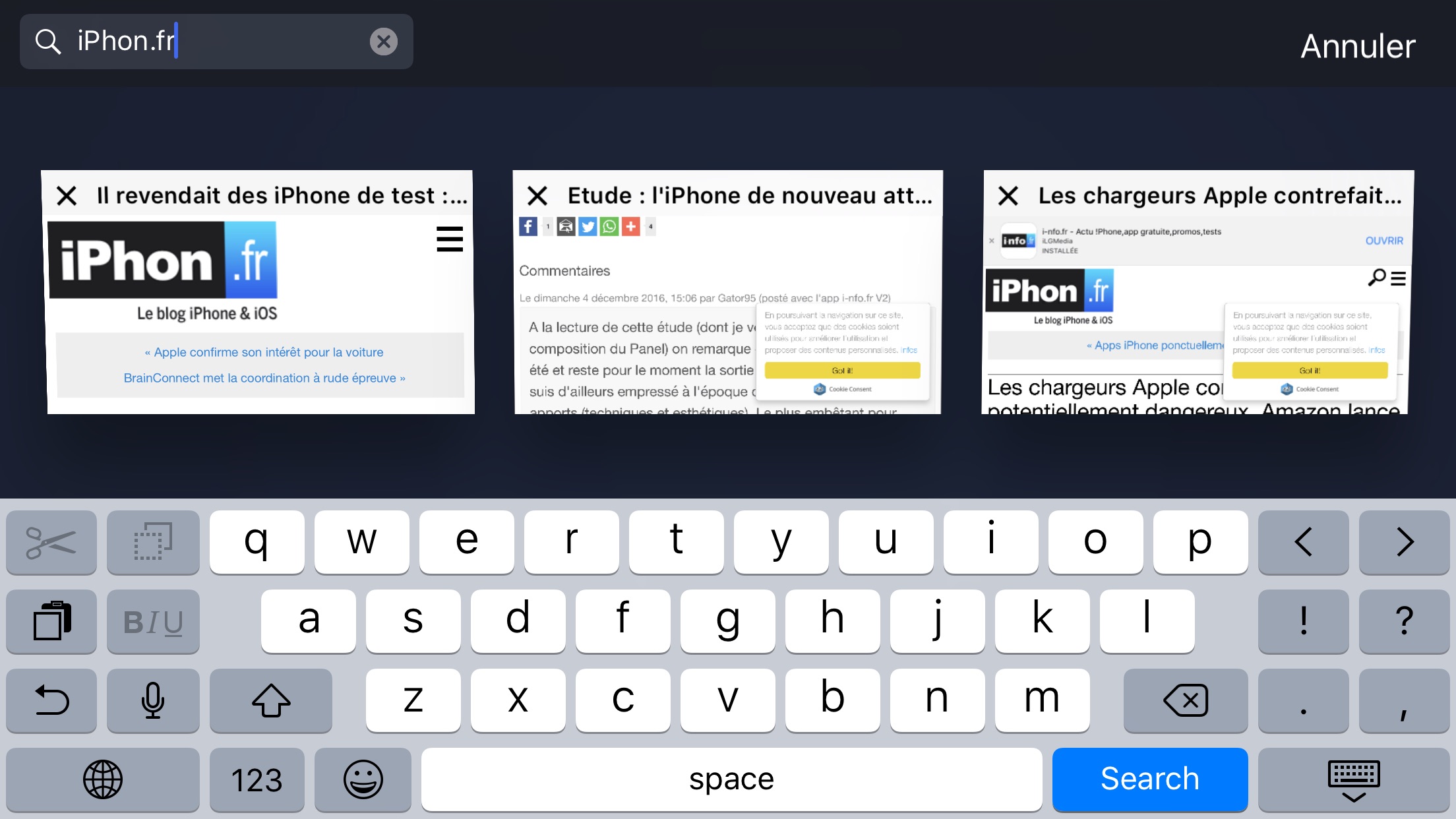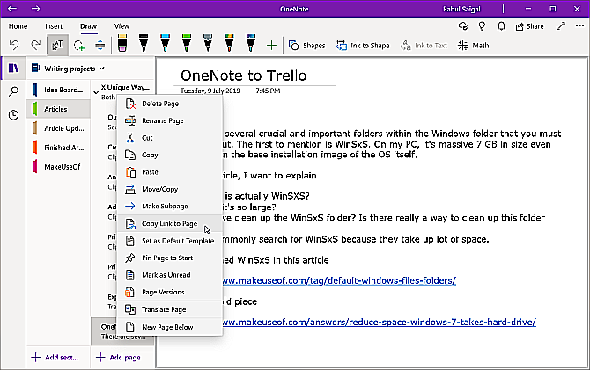أي تطبيق لمرشح الصور؟. 
ولكن لماذا تبدو صور الأشخاص الآخرين دائمًا أفضل من صورتي؟ هل انا مصور سيء؟ هل هاتفي رديء الجودة؟
كن مطمئنًا ، المشكلة ليست لك.
في 99٪ من الحالات ، إذا كانت بعض الصور التي يمكنك العثور عليها على الإنترنت جذابة للغاية ، فذلك ببساطة لأن مؤلفيها استخدموا تطبيقات تصفية الصور من أجل تحسينها.
من أجل جعل لقطاتك أكثر إثارة والتنافس مع أكبر حسابات التصوير في Instagram ، قررنا أن نقدم لك قائمة بأفضل تطبيقات تصفية الصور المتاحة لهواتفك الذكية.
أفضل 10 تطبيقات مجانية لتصفية الصور
1. PhotoDirector – أفضل تطبيق لفلاتر الصور

العلامة العالمية: 10/10
مرشح الصورة: 9/10
التوافق: iOS و Android
بمجرد تثبيت تطبيق PhotoDirector على هاتفك ، سوف تتساءل عن سبب عدم تفكيرك به عاجلاً.
بأكثر من 400 مرشح صور عالي الجودة، يتضمن PhotoDirector أحد أكبر اختيارات مرشحات الصور في قائمتنا. والأفضل من ذلك ، يتم تحديث PhotoDirector بانتظام ، مع إضافة المزيد من المرشحات طوال الوقت.

يتمثل أحد أكبر التحديات عند استخدام مرشحات الصور في العثور على المظهر المناسب لصورتك ، ولكن هذا هو المكان الذي يتفوق فيه PhotoDirector.
سواء كنت تحاول إعادة إنشاء جمالية عتيقة مع Lomo ، أو ترغب في تحقيق إحساس حضري أنيق باستخدام المرشحات الحضرية ، فإن النتيجة في بعض الأحيان لا ترقى إلى مستوى توقعاتك تمامًا. إن قدرة PhotoDirector على تقديم نتائج مذهلة باستمرار بغض النظر عن مدى تعقيد توقعاتك هي سبب آخر يجعل هذا التطبيق مدرجًا في قائمتنا لأفضل تطبيقات تصفية الصور. مع مجموعة من أدوات التخصيص ، يمكنك ضبط شدة الفلتر يدويًا عن طريق تغيير التباين وتوازن الألوان والسطوع والنغمة.

لا يوفر لك PhotoDirector مرشحات للصور فحسب ، بل ستتاح لك أيضًا فرصة استخدام أدوات التحرير الرائعة لإنشاء أعمالك الفنية الخاصة. من الأدوات الإرشادية إلى الميزات المدعومة بالذكاء الاصطناعي مثل استبدال لون السماء ، من المستحيل الشعور بالملل من استخدام هذا الحل. الحد الوحيد لتقدمك هو خيالك.
إلى جانب ذلك ، يتم تحديث PhotoDirector بانتظام بمحتوى جديد. على سبيل المثال ، يتضمن التحديث الأخير المزيد من قوالب الملصقات ذات السمات المتنوعة والمتنوعة.
أفضل الميزات
- مجموعة ضخمة من الفلاتر والملصقات والديكورات القابلة للتعديل
- ضبط الإضاءة
- صور مجمعة مذهلة
- تأثيرات ضوئية
- استبدال السماء
- الملايين من المحتوى الخالي من حقوق الملكية (النسخة المدفوعة)
+
- أدوات تحرير قوية
- واجهة بديهية
- مناسب للمبتدئين والمحترفين على حد سواء
- كمية فلكية من التأثيرات والميزات
- +100 مؤثرات وفلاتر وقوالب وموسيقى
- تحديثها بانتظام
ال –
نصيحة محترف
هل تريد الانتقال إلى المستوى التالي واستخدام برامج تحرير الصور؟ جرّب PhotoDirector برنامج تحرير صور قويًا واصنع ما هو استثنائي.
2. Canva – أفضل تطبيق لتصميم الجرافيك

العلامة العالمية: 8/10
مرشح الصورة: 8/10
التوافق: iOS و Android
ستوفر Canva الكثير من القوالب والمرئيات لإضافتها إلى لقطاتك. فيما يتعلق بإنشاء النماذج من جميع الأنواع ، يعد Canva أفضل تطبيق متاح. يمكنك استخدام القوالب المختلفة المتاحة لإنشاء ، على سبيل المثال ، سيرة ذاتية ومنشورات على Facebook وعروض تقديمية وغيرها الكثير.
يشتمل التطبيق على أدوات بسيطة مثل الاقتصاص والتدوير وإضافة المرشحات والتأثيرات التي ستجعل من السهل إنشاء صورة عالية الجودة جاهزة للمشاركة على الشبكات. سيكون 20 مرشحًا قابلاً للاستخدام في التطبيق لتعديل الجانب المرئي لصورك.
للأسف ، يفتقر النظام الأساسي إلى القليل من المحتوى والمرشحات مثل تلك الموجودة في PhotoDirector.
+
- أدوات سهلة التعلم
- قوالب مصممة مسبقًا
ال –
- عدد محدود من مرشحات الصور
3. VSCO – لإنشاء مرشحات الصور الخاصة بك

العلامة العالمية: 7/10
مرشح الصورة: 8/10
التوافق: iOS و Android
يحظى بتقدير خاص من قبل مستخدمي Instagram ، واجهة VSCO المبسطة وجمالياتها تجعله تطبيقًا رائعًا لجميع عشاق العدسة.
يحتوي VSCO على جميع ميزات التحرير الأساسية التي ستحتاجها لتخصيص اللقطات الخاصة بك ولكن أيضًا بعض الأدوات المتقدمة المدروسة جيدًا. بالإضافة إلى ذلك ، يمكنك أيضًا إنشاء مرشح الصور الخاص بك وحفظه من أجل الحصول على عرض يناسبك قدر الإمكان.
للأسف ، مثل Canva ، لا يقدم هذا الحل سوى كمية محدودة من فلاتر الصور.
بالإضافة إلى ذلك ، قد يتوافق هذا التطبيق مع احتياجات التحرير الأساسية الخاصة بك ولكنه سيكون ضيقًا بعض الشيء إذا كنت ترغب في المضي قدمًا في التحرير.
+
- واجهة بسيطة
- الكثير من خيارات التخصيص
ال –
- النسخة المجانية تقلل من اختيار المرشحات
4. Adobe Lightroom – أفضل خيار للتحرير الأساسي

العلامة العالمية: 7/10
مرشح الصورة: 6/10
التوافق: iOS و Android
يتمتع Adobe Lightroom بسمعة طيبة بفضل حلول تحرير الصور المتوفرة على أنظمة Mac و Windows.
يوفر إصدار الهاتف الذكي أيضًا خدمات تحرير صور عالية الجودة.
يتوفر أكثر من عشرة مرشحات وأدوات تحرير لضبط لون صورك بسهولة.
ومع ذلك ، إذا كنت تريد المضي قدمًا في التحرير ، فستكون اختياراتك محدودة للغاية. بخلاف برنامج PhotoDirector ، يركز التطبيق بشكل أساسي على التعديلات الأساسية دون توفير أدوات أكثر قوة.
+
- بسيط وفعال
- أدوات تحرير دقيقة
ال –
5. Snapseed – أفضل الميزات للمحترفين

العلامة العالمية: 8/10
مرشح الصورة: 7/10
التوافق: iOS و Android
Snapseed هو تطبيق يسمح لك بإنشاء لقطات رائعة باستخدام العديد من المرشحات الموجودة.
سواء كنت تبحث عن ضبط اللون أو إضافة عوامل تصفية أو اقتصاص صورك أو تدويرها ، فإن Snapseed سيساعدك. يحتوي التطبيق بالتأكيد على أفضل الميزات الاحترافية لضبط كل لقطاتك.
على عكس الحلول الأخرى التي قدمناها لك ، لن يكون Snapseed بالضرورة هو الخيار الأفضل للمستخدمين الذين ليس لديهم مهارات تحرير الصور.
+
- الخيارات المتقدمة
- فلاتر عالية الجودة
ال –
6. EyeEm – لمرشحات مرتبة حسب الفئات

العلامة العالمية: 7/10
مرشح الصورة: 9/10
التوافق: iOS و Android
مع EyeEm يمكنك الاختيار من بين مجموعة من عشرين مرشح للصور بأمزجة مختلفة.
يتم سرد الفلاتر في فئات مختلفة “Fresh” و “Soft” و “Urban” و “Life” و “Vintage” و “Black & White”. بعد اختيار الفلتر الذي تهتم به ، يمكنك النقر فوقه مرة أخرى لضبط شدته.
سيتم أيضًا تقديم أدوات تحرير الصور الأساسية الأخرى مثل ضبط الحدة أو الاقتصاص من أجل الحصول على أفضل النتائج من لقطتك.
بمجرد أن يصبح إبداعك في جيبك ، ستتمكن من إضافة تعليق عليه بالإضافة إلى المكان الذي تم التقاط الصورة فيه.
+
- المرشحات مرتبة حسب الفئة
- جميع أدوات التحرير الأساسية موجودة
ال –
7. PixelLeap – أفضل خيار للتحسين الآلي

العلامة العالمية: 6/10
مرشح الصورة: 7/10
التوافق: الروبوت
أقل بقليل من عشرين فلترًا والعديد من خيارات تحرير الصور الأخرى تجعل PixelLeap أحد أفضل تطبيقات تصفية الصور.
عندما يتعلق الأمر بفلاتر الصور ، لا تقدم PixelLeap قدرًا كبيرًا من الخيارات. ومع ذلك ، فإن جميع المرشحات ذات جودة جيدة جدًا ، فهي توفر جميعها جوًا مختلفًا سيغير بشكل كبير طريقة عرض صورك. عند اختيار مرشح ، يمكنك سحب شريط التمرير للحصول على تأثير ملحوظ أكثر أو أقل.
لا يقتصر PixelLeap على استخدام مرشحات الصور. في الواقع ، يمكنك أيضًا استخدام بعض ميزات الذكاء الاصطناعي لتحسين لقطاتك. نوصي بتجربة أداة “التحسين” التي ستعمل تلقائيًا على تحسين صورك باستخدام خوارزمية.
علاوة على ذلك ، سيمنحك التحديث الأخير المزيد من الميزات مثل تحريك صورك وتلوينها.
+
- العديد من الميزات المدعومة بالذكاء الاصطناعي
- ضبط كثافة المرشح
ال –
- تتوفر الكثير من الأدوات فقط في النسخة المدفوعة
8. Deep Art Effects – أفضل مرشحات تأثيرات الطلاء

العلامة العالمية: 8/10
مرشح الصورة: 9/10
التوافق: iOS و Android
يوفر Deep Art Effects مجموعة مذهلة من فلاتر الصور التي ستكون مناسبة بشكل خاص إذا كنت ترغب في إعطاء تأثير الرسم على اللقطات الخاصة بك.
يقدم هذا التطبيق عددًا رائعًا من المرشحات التي توفر جميعها جوًا مميزًا للغاية. بالإضافة إلى ذلك ، ستسمح لك العديد من معلمات الضبط مثل الكثافة والحدة والتباين والتشبع بضبط مزيج المرشح مع صورتك الأصلية.
العرض مذهل ، لا سيما في صور الحيوانات والنباتات.
لسوء الحظ ، لن يسمح لك الإصدار المجاني بحفظ مشاريعك بدقة عالية. قد يكون هذا مصدر إزعاج كبير إذا كنت ترغب في مشاركة عملك على وسائل التواصل الاجتماعي.
+
- مثالي لتصفية المناظر الطبيعية
- بداية سريعة
ال –
- عالي الوضوح فقط في النسخة المدفوعة
9. Picsart – أفضل خيار لمشاركة الصور الخاصة بك على الشبكات

العلامة العالمية: 7/10
مرشح الصورة: 7/10
التوافق: iOS و Android
Picsart هو تطبيق لتحرير الصور يقدم عددًا كبيرًا من أدوات التحرير وخاصة الفلاتر من جميع الأنواع لإضفاء لمسة فريدة على إبداعاتك.
يحظى هذا الحل بشعبية كبيرة بين محبي التصوير الفوتوغرافي ، ويقدم مجموعة واسعة من الميزات مثل إضافة النص وتراكب انعكاسات الضوء والإطارات وأدوات تجميل الوجه التي يسهل استخدامها إلى حد ما.
حول مرشحات الصور ، لا يخيب Picsart. كمية كبيرة من المرشحات مصنفة تحت فئات مختلفة (ورق ، قماش ، سحر ، طمس ، فني ، إلخ) …
هل كان المقال مفيداً؟شاركه مع أصدقائك ولا تنسى لايك والتعليق
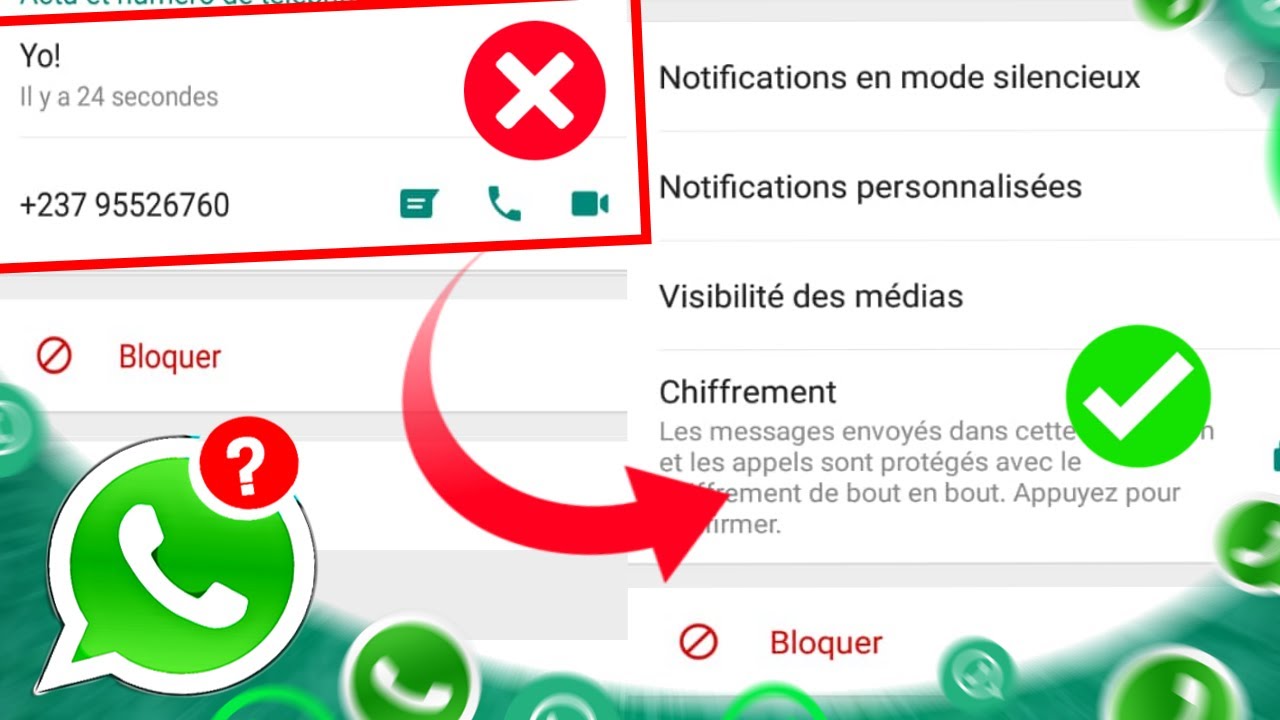


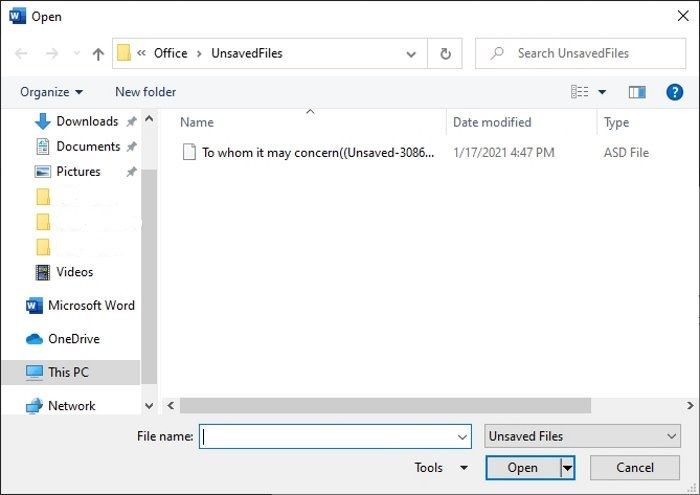
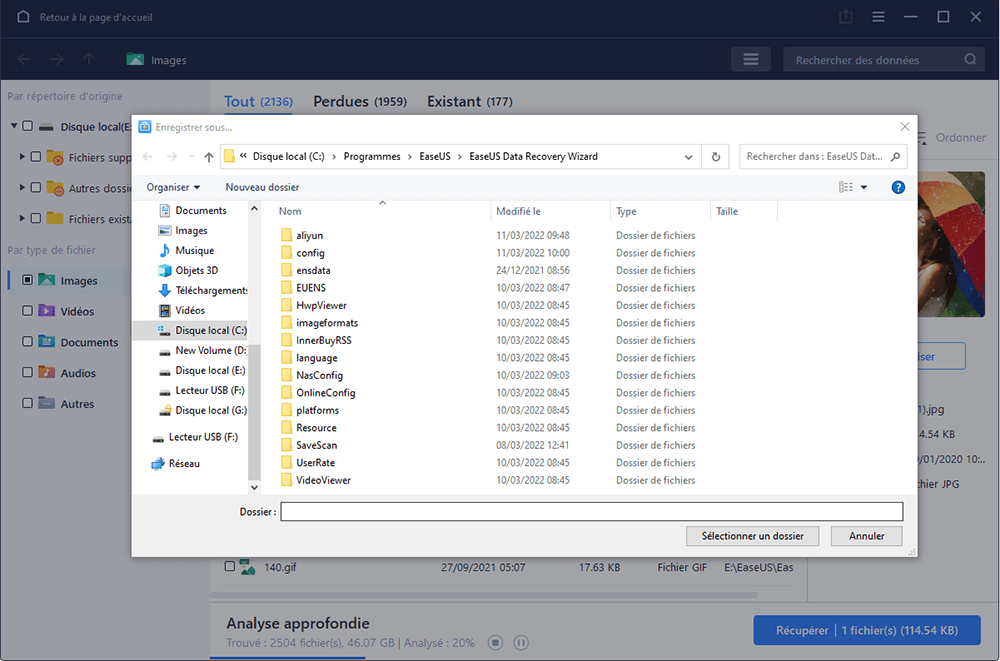
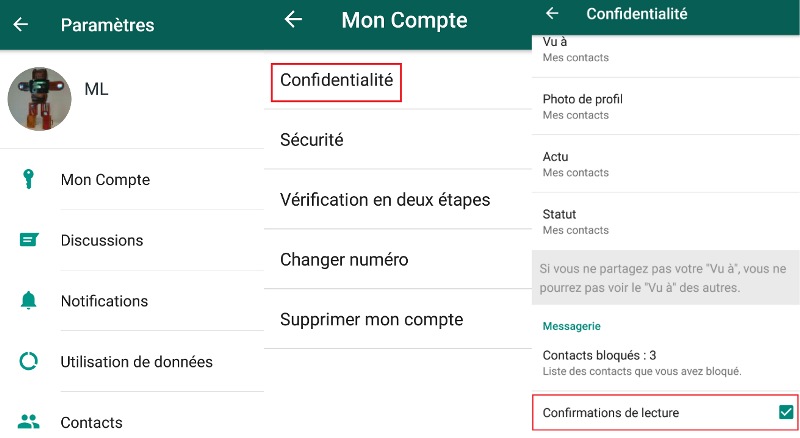



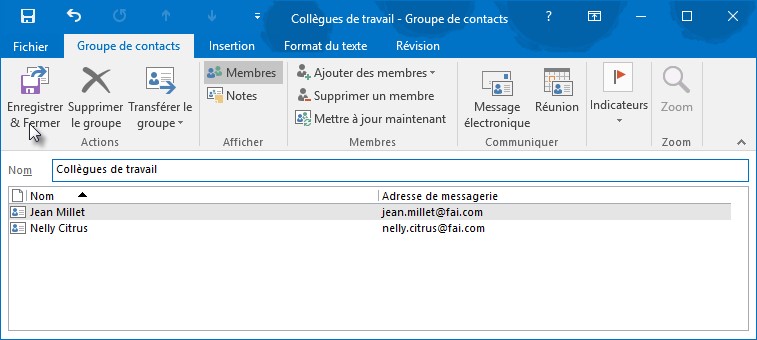
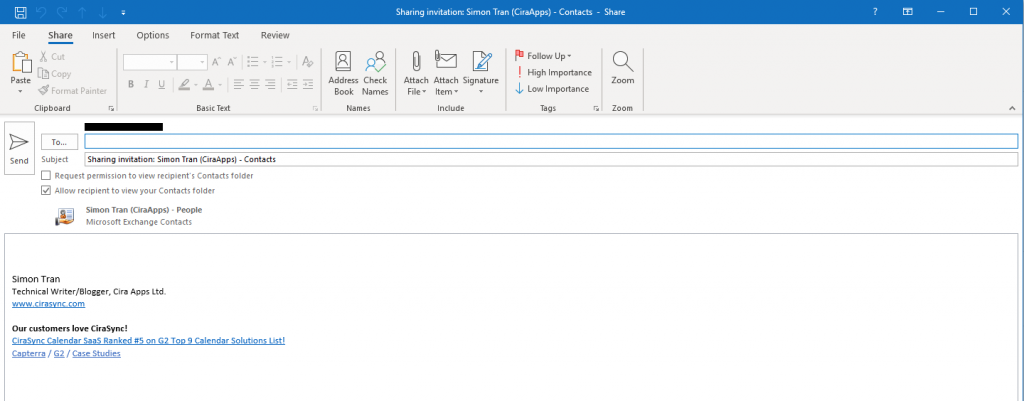
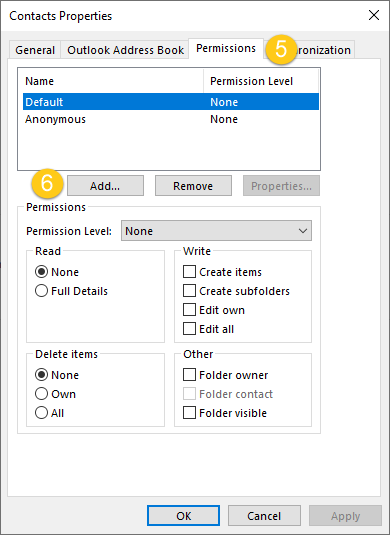
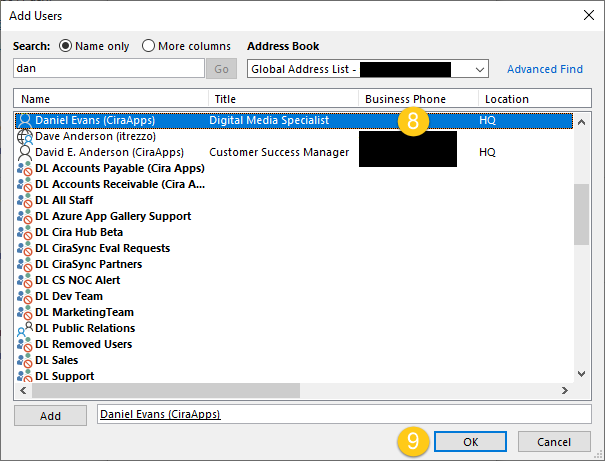
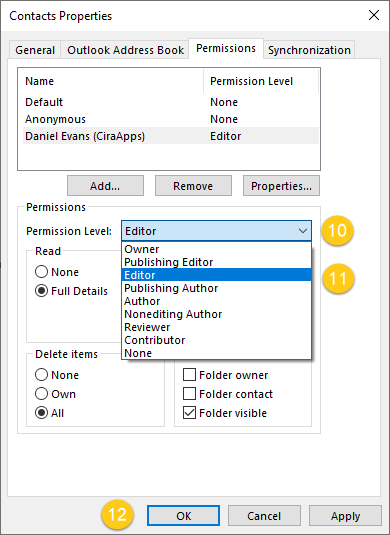


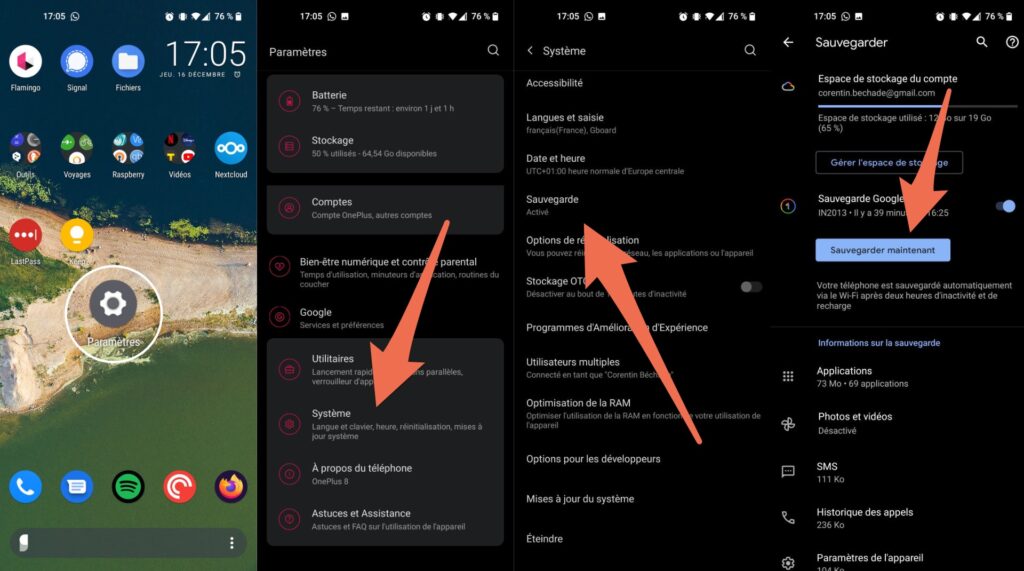 كيفية عمل نسخة احتياطية من هاتفك القديم. // المصدر: Capture Numerama
كيفية عمل نسخة احتياطية من هاتفك القديم. // المصدر: Capture Numerama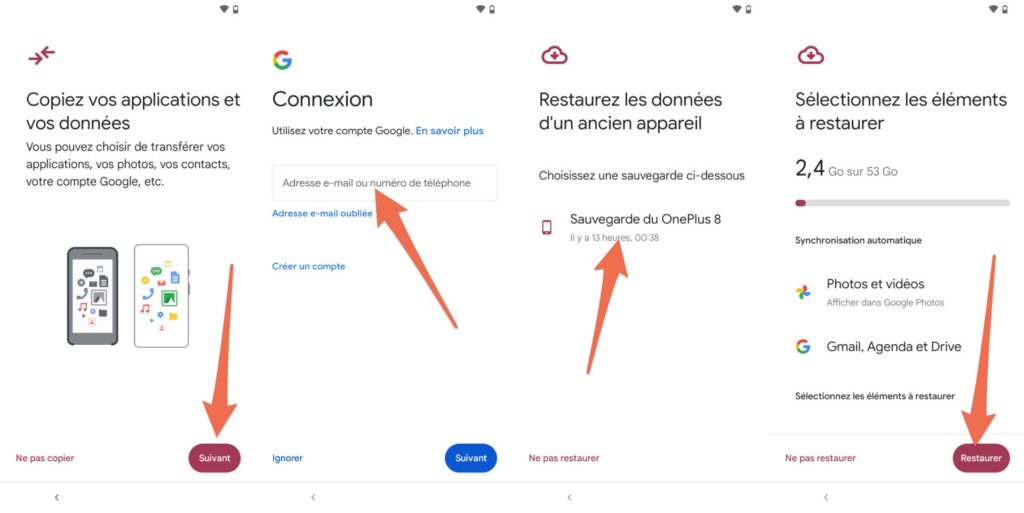 كيفية استعادة نسخة احتياطية من Android. // المصدر: Capture Numerama
كيفية استعادة نسخة احتياطية من Android. // المصدر: Capture Numerama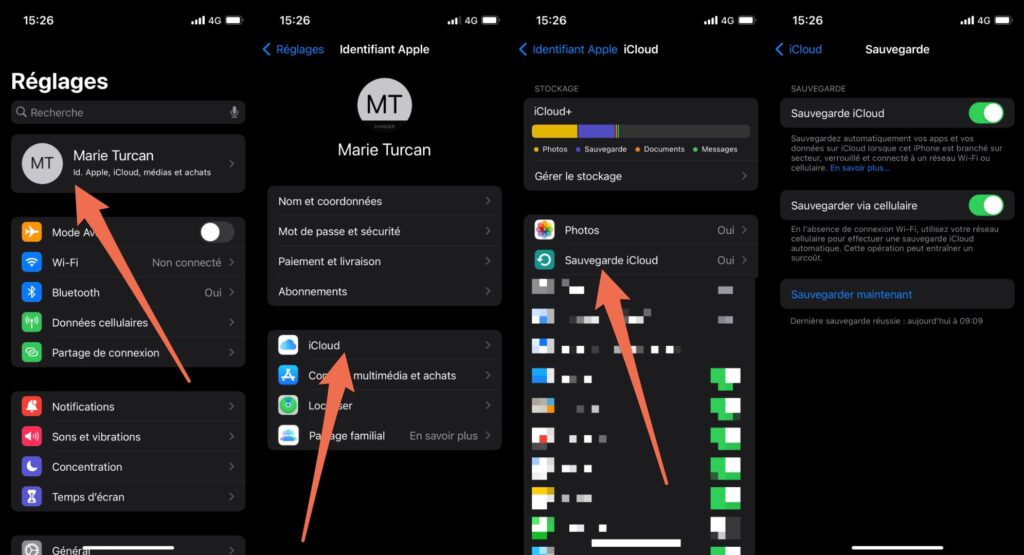 كيفية التحقق من تمكين النسخ الاحتياطي على iCloud. // المصدر: Capture Numerama
كيفية التحقق من تمكين النسخ الاحتياطي على iCloud. // المصدر: Capture Numerama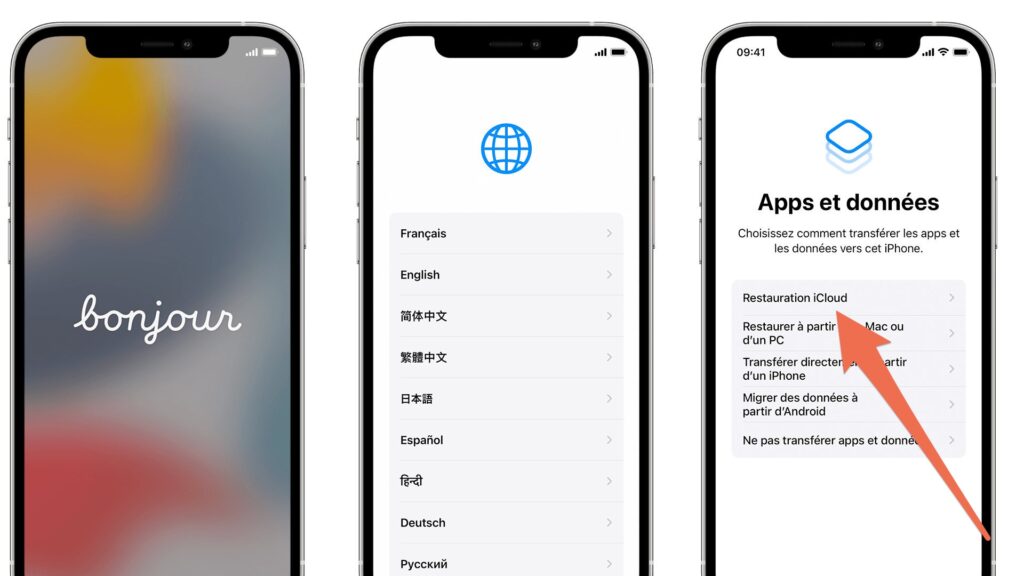 كيفية استعادة البيانات من iCloud. // المصدر: Capture Numerama
كيفية استعادة البيانات من iCloud. // المصدر: Capture Numerama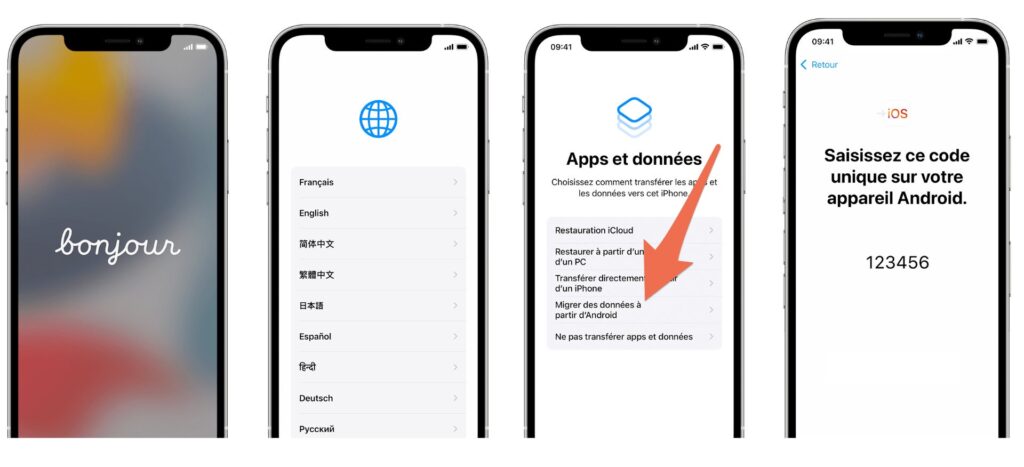 كيفية استعادة البيانات من هاتف Android. // المصدر: Capture Numerama
كيفية استعادة البيانات من هاتف Android. // المصدر: Capture Numerama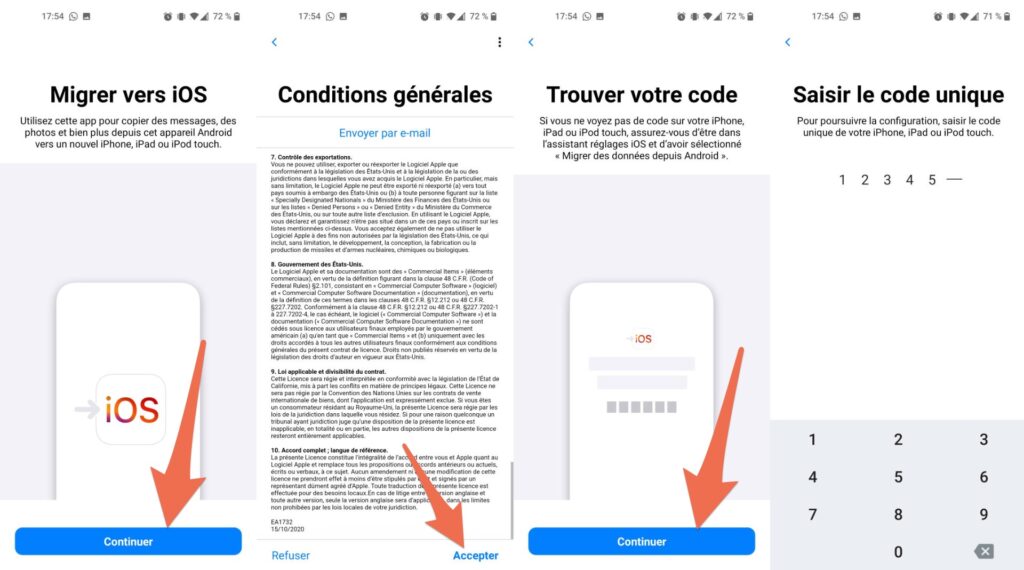 كيفية تصدير البيانات إلى iPhone. // المصدر: Capture Numerama
كيفية تصدير البيانات إلى iPhone. // المصدر: Capture Numerama كيفية عمل نسخة احتياطية من بيانات iOS على Google Drive. // المصدر: Capture Numerama
كيفية عمل نسخة احتياطية من بيانات iOS على Google Drive. // المصدر: Capture Numerama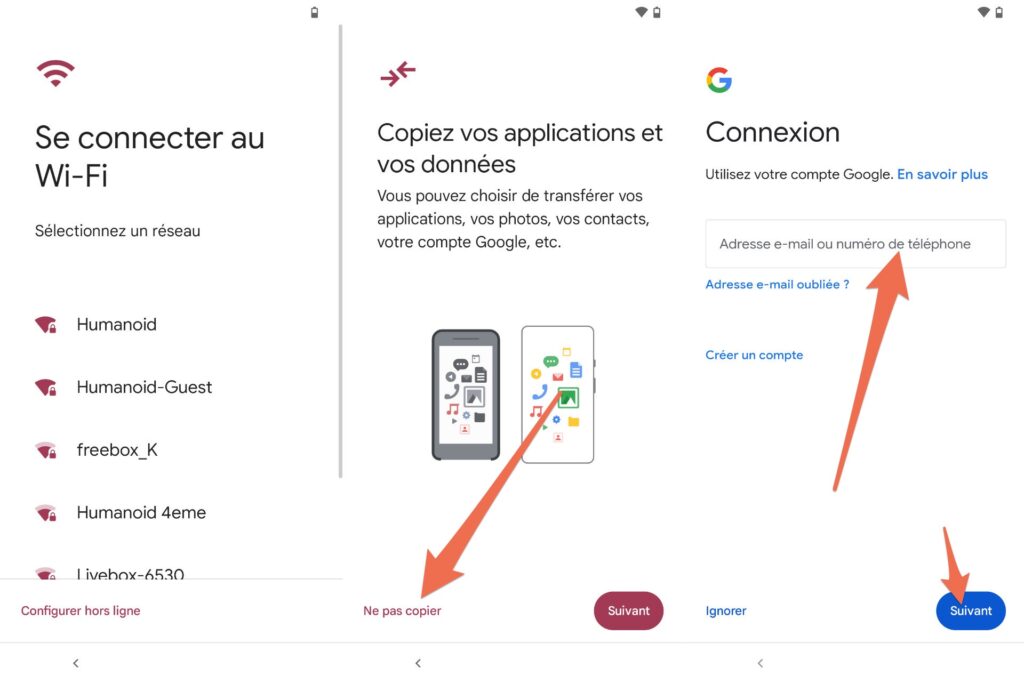 كيفية استعادة نسخة احتياطية من Android. // المصدر: Capture Numerama
كيفية استعادة نسخة احتياطية من Android. // المصدر: Capture Numerama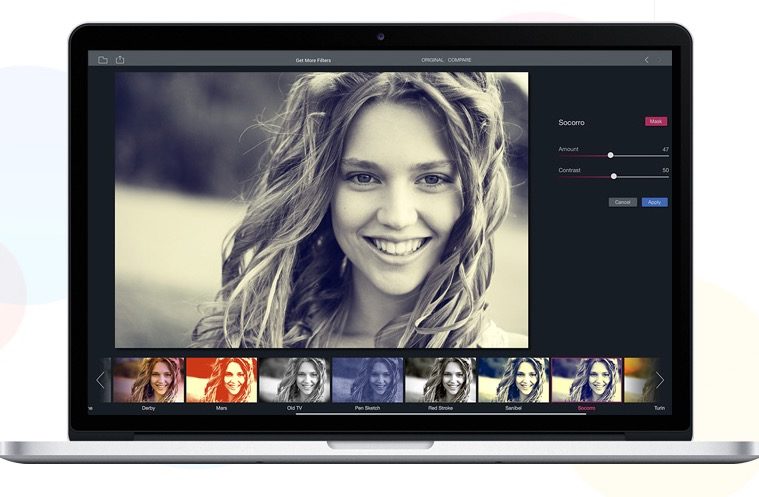











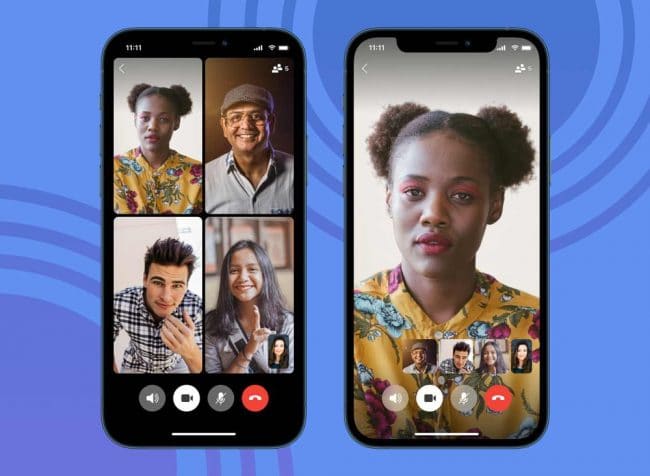 © سيجنال
© سيجنال 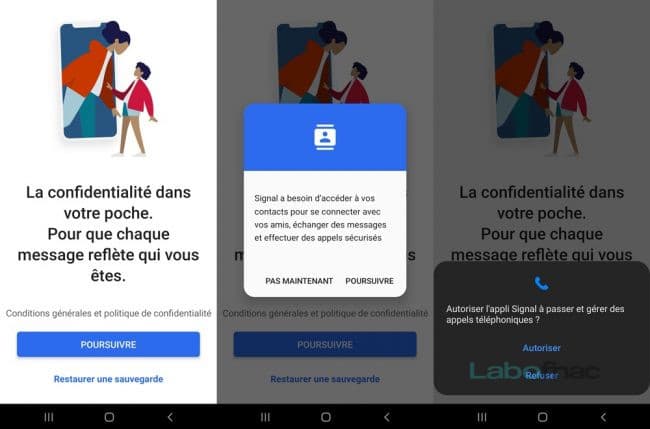 © لقطة شاشة / LaboFnac
© لقطة شاشة / LaboFnac 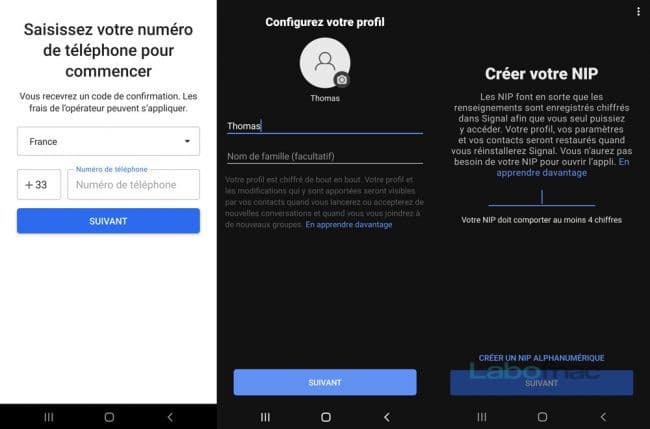 © لقطة شاشة / LaboFnac
© لقطة شاشة / LaboFnac 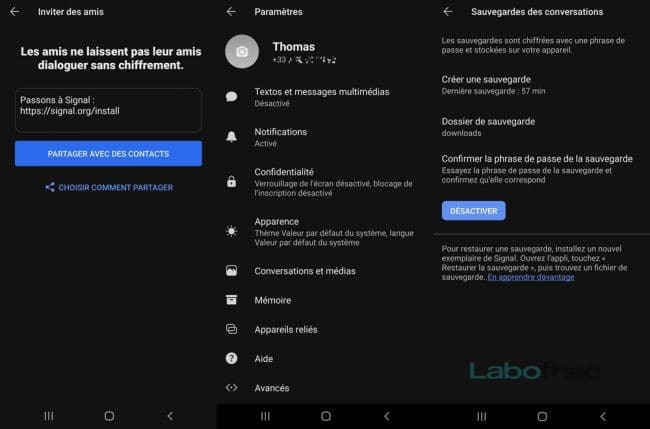 © لقطة شاشة / LaboFnac
© لقطة شاشة / LaboFnac 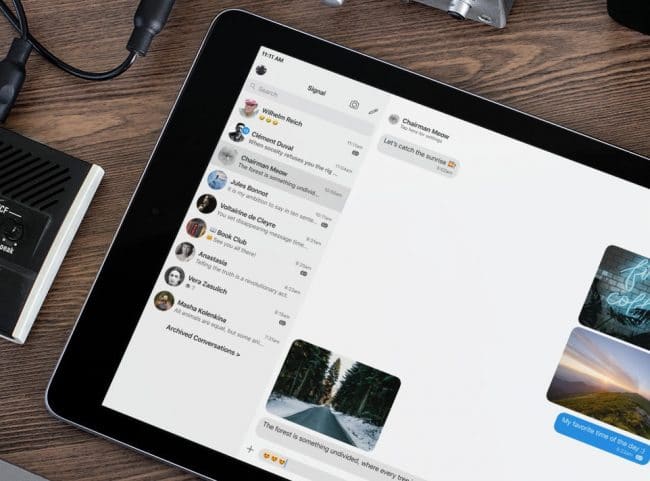 © سيجنال
© سيجنال